こんにちは!どこでもパソコン教室 四日市です。
今回の授業は、ショートカットキー Shift+Delete のご紹介です!
このキーを押すと、ファイルをごみ箱を経由せずに即座に完全削除できます。
さらに、ごみ箱の仕組みや正しい削除方法も詳しく解説します。

先生、削除したファイルって、いつもごみ箱に入りますよね?
たまに Shift+Delete で消してるんですけど、本当に完全削除されているんですか?

いい質問ですね!
実は Shift+Delete を使うと、ファイルはごみ箱を経由せずに即座に消去され、通常の方法では復元できなくなります。
これは便利な反面、誤って削除すると取り返しがつかなくなることもあるんですよ。

そんなに危険だったんですね…!
でも、たまに ごみ箱に入れたはずのファイルが勝手に消えている こともあって、不安なんです。

確かに、それもよくある質問ですね。
ごみ箱には容量の制限がある ため、一定以上のファイルが溜まると古いものから削除される仕組みになっています。
さらに、Windowsの設定次第では、ごみ箱を使わずに即削除することもできるんですよ。

なるほど…!そう考えると、どの削除方法を使うかちゃんと理解しておかないと、大事なファイルをうっかり消してしまいそうですね。

その通りです!今回の授業は Shift+Deleteの仕組み に加えて、 ごみ箱の正しい使い方や安全な削除方法 について詳しく解説していきます。
これを知れば、誤って重要なファイルを削除してしまうリスクを減らせますよ!
逆のほうが消えて困ったときに役立つ授業です。
[Shift]+[Delete]:シフト・デリート

[Shift]+[Delete]で完全削除!
Shift+Dlete を押すと、ファイルが ごみ箱を経由せずに即座に完全削除 されます。
削除後は復元できないため、慎重に操作しましょう!
実際の使い方と注意点
使い方は簡単です!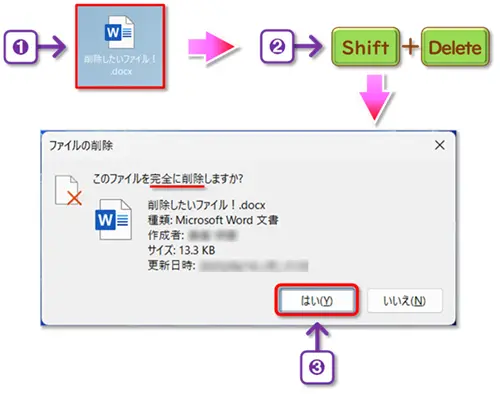
- 削除したいファイルを選択します。
- Shift+Delete を押すだけです。
- 確認メッセージが表示されるので、「はい」を選択すると即座に削除 されます。
ただし、この方法を使う際は 次の点に注意 しましょう。
● 重要なファイルは慎重に扱う:誤って削除すると、データ復旧ソフトを使うしかありません。
● バックアップを取っておく:大事なファイルは事前にクラウドや外部ストレージに保存しておきましょう。
パソコンのごみ箱とは?
💻パソコンの「ごみ箱」は、 削除したファイルを一時的に保存する場所 です。
実際には完全に消去されたわけではなく、「削除したけれど、まだ復元できる状態」のファイルが保管されています。
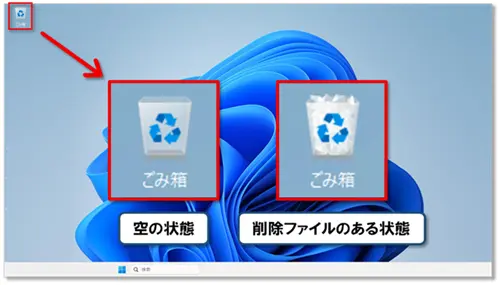
ごみ箱の主な役割
● 削除ファイルの一時保管
➡ 誤って削除したファイルを元に戻すことができる。
● 最終的な整理のためのステップ
➡ 不要なファイルを削除後、必要があれば復元できる。
● ストレージ管理の補助
➡ ごみ箱の容量がいっぱいになると、古いファイルから順に削除される。
ごみ箱の基本的な使い方
ファイルの削除方法
Shift+Dlete を押すと、ファイルが ごみ箱を経由せずに即座に完全削除 されます。
ここでは、ファイルを誤って削除してしまわないよう、 ごみ箱を経由させて削除する ための3つの方法をご紹介します。
方法①:右クリックで削除
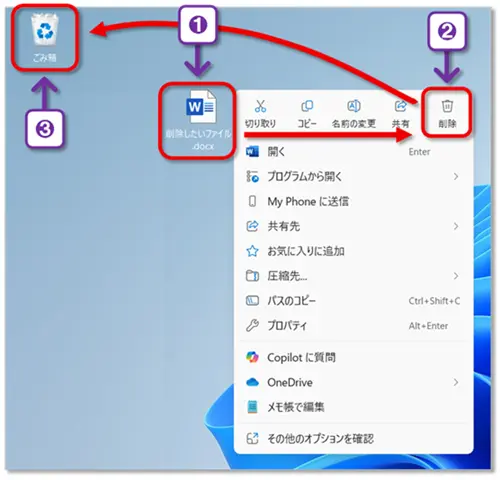
- 削除したいファイルを🖱右クリックします。
- メニューから「削除」を選択します。
- ファイルが「ごみ箱」に移動します。
方法②:フォルダー内での削除

- 削除したいファイルを🖱クリックします。
- コマンドバーから「削除」を選択します。
- 「ファイルの削除」ダイアログボックスが表示されたら、[はい]を🖱クリックします。
- ファイルが「ごみ箱」に移動します。
方法③:キーボードで削除
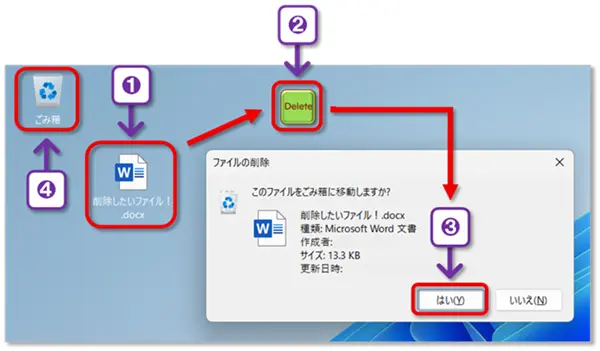
- 削除したいファイルを🖱クリックします。
- Deleteキー を押します。
- 「ファイルの削除」ダイアログボックスが表示されたら、[はい]を🖱クリックします。
- ファイルが「ごみ箱」に移動します。
Ctrl+D でもごみ箱へ移動します。
ごみ箱からファイルを復元する方法
うっかりファイルを削除してしまって、「しまった!」と一瞬焦ること、ありますよね。
でも大丈夫。 ごみ箱に入っていれば、簡単に元に戻せます 。
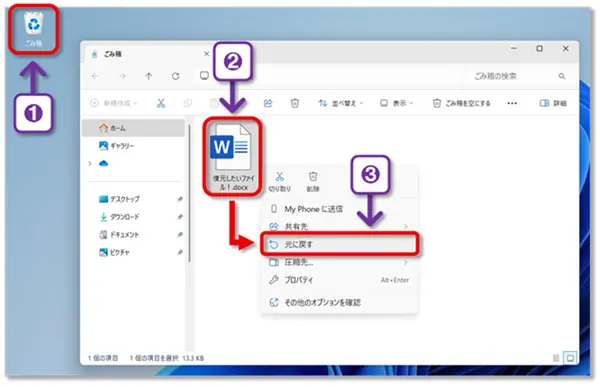
- デスクトップ上の「ごみ箱」アイコンを🖱ダブルクリックして開きます。
- 復元したいファイルを🖱右クリックします。
- メニューから[元に戻す]を選択します。
復元が完了すると、ファイルは削除前の元の保存場所に戻ります。
ごみ箱の便利設定
ごみ箱の容量を調整する
💻パソコンの「ごみ箱」には容量の上限があり、いっぱいになると古いファイルから自動で消えてしまいます。
大切なファイルをうっかり失わないためにも、必要に応じて ごみ箱の容量を調整 しておくのがおすすめです。
設定方法
- デスクトップ上の「ごみ箱」アイコンを🖱右クリックします。
- メニューから[プロパティ]を選択します。
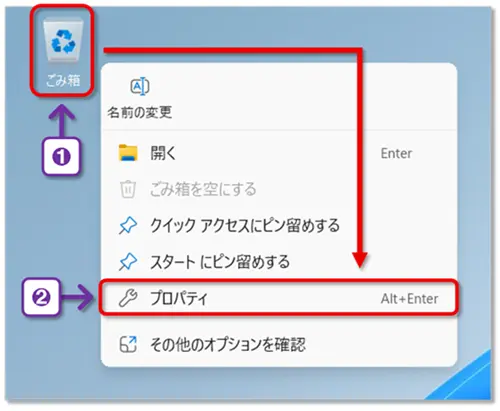
- 表示された「ごみ箱のプロパティ」画面のカスタムサイズで、各ドライブ(CドライブやDドライブなど)ごとに、 ごみ箱に使う容量を変更 できます。
- [OK]を🖱クリックして設定完了です。
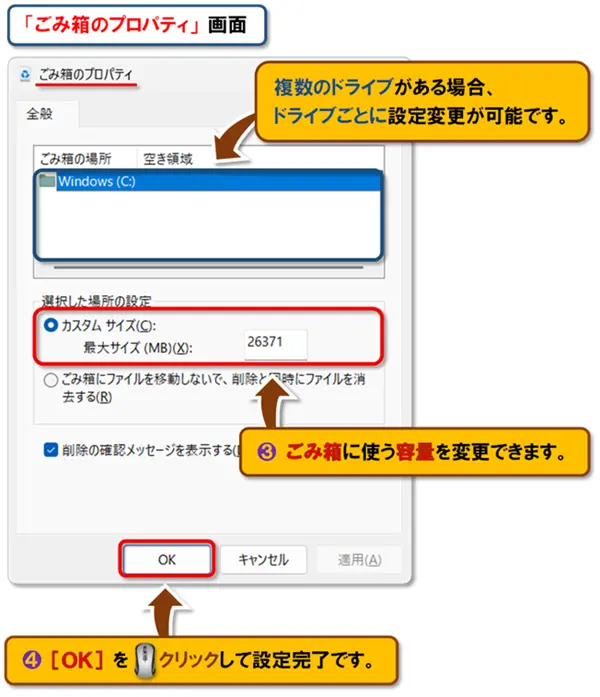
容量は「MB(メガバイト)」単位で設定できます。
数字を大きくすればたくさんのファイルを残せますし、小さくすればストレージの節約にもなります。
削除するときに「本当に削除しますか?」の確認メッセージを表示する
ファイルを削除するとき、「うっかり間違えて消してしまった!」という経験はありませんか?
そんなときに役立つのが、「削除の確認メッセージ」を表示する設定です。
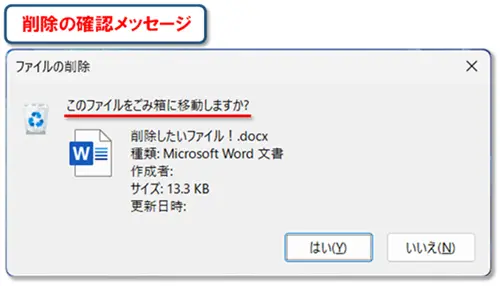
この設定をオンにすると、ファイルを削除する前に「このファイルをごみ箱に移動しますか?」という確認メッセージが表示されるようになります。
うっかりミスを防げるので、💻パソコンに不慣れな方にもおすすめです。
設定方法
- デスクトップ上の「ごみ箱」アイコンを🖱右クリックします。
- メニューから[プロパティ]を選択します。
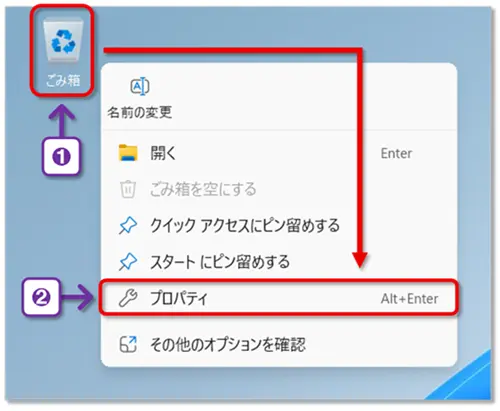
- 表示された「ごみ箱のプロパティ」画面の「削除の確認メッセージを表示する」に「✓」チェックを入れます。
- [OK]を🖱クリックして設定完了です。
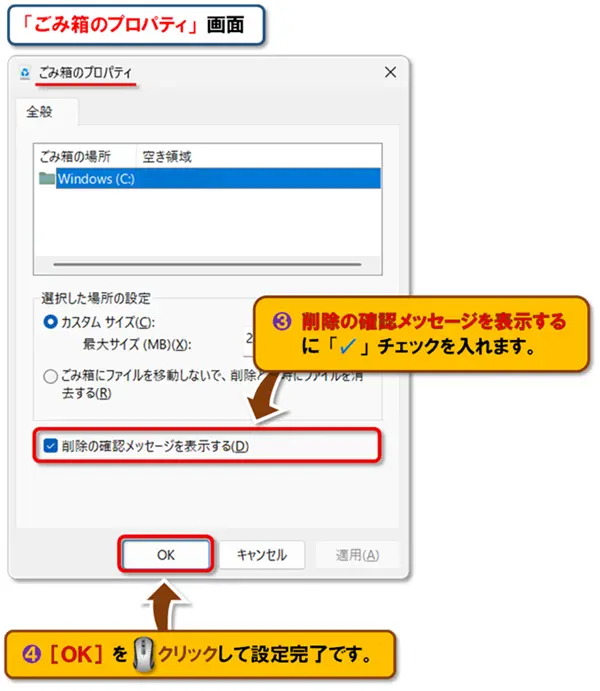
ごみ箱を自動で空にする
「ごみ箱をずっと空にしてないけど、そろそろいっぱいかも…」というときに便利なのが、Windowsの「記憶域センサー」機能です。
これを使えば、 ごみ箱の中の不要なファイルを自動で削除 して、💻パソコンの空き容量を保つことができます。
設定方法
- 画面左下の[スタート]ボタンを🖱クリックしてメニューから[設定]を選ぶか、ショートカットキー Windowsキー+I を押して「設定」画面を開きます。
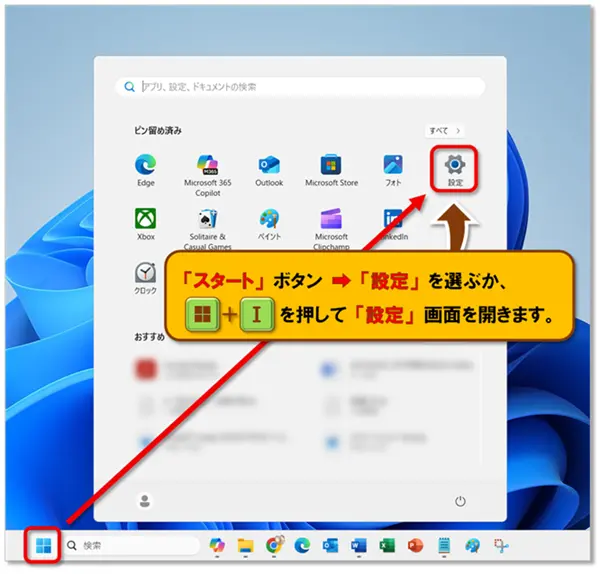
- 「システム」を選んで、[ストレージ]を🖱クリックします。
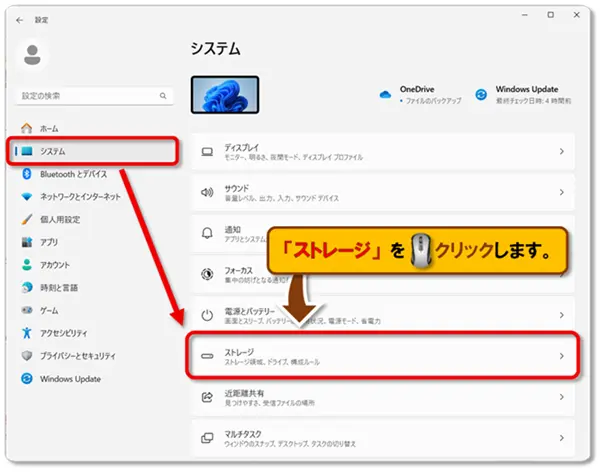
- 「ストレージセンサー」のスイッチを「オン」にします。
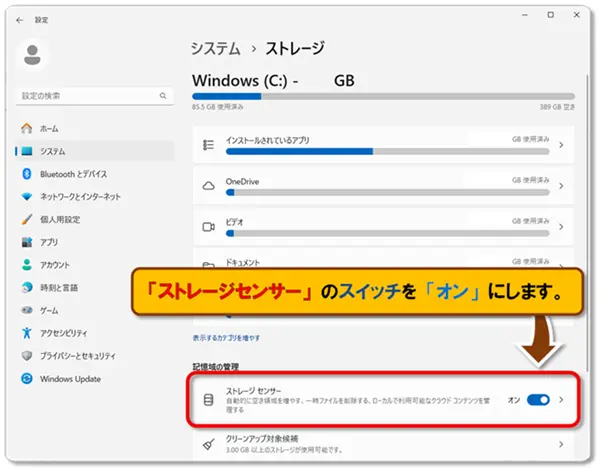
- [ストレージセンサー]を🖱クリックして表示される画面で、ごみ箱の中身を何日後に削除するかなど、細かく調整できます。
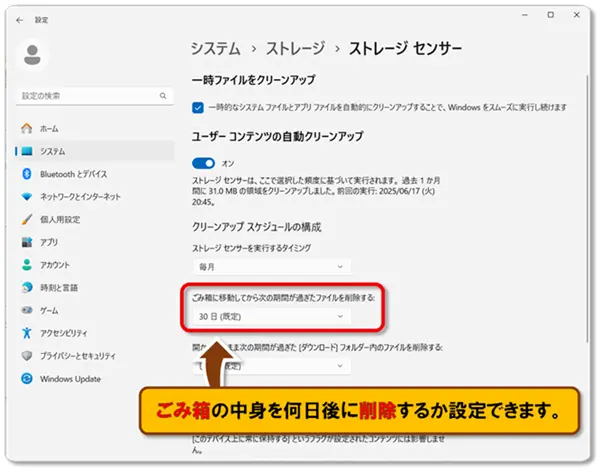
慣れてくれば、自分の使い方に合わせて期間の設定を変えるのもおすすめです。
ごみ箱がデスクトップにない!どうすれば?
「ごみ箱のアイコンが見当たらない…」というときは、 Windowsの設定で表示をオン にすることができます。
手順
- 画面左下の[スタート]ボタンを🖱クリックしてメニューから[設定]を選ぶか、 Windowsキー+I を押して「設定」画面を開きます。
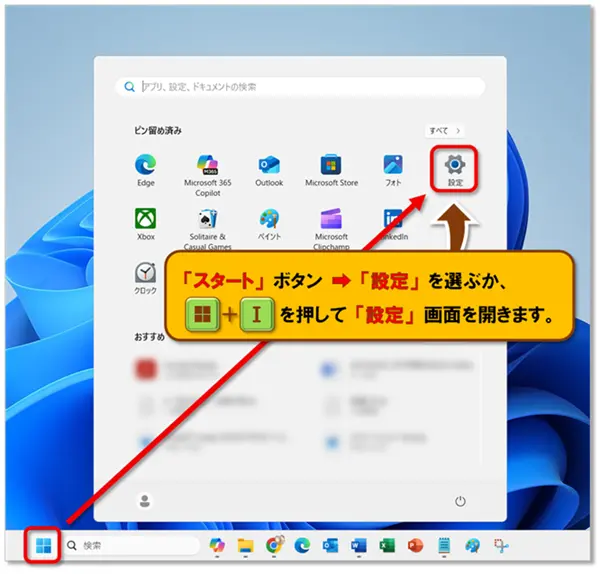
- 「個人用設定」を選んで、[テーマ]を🖱クリックします。
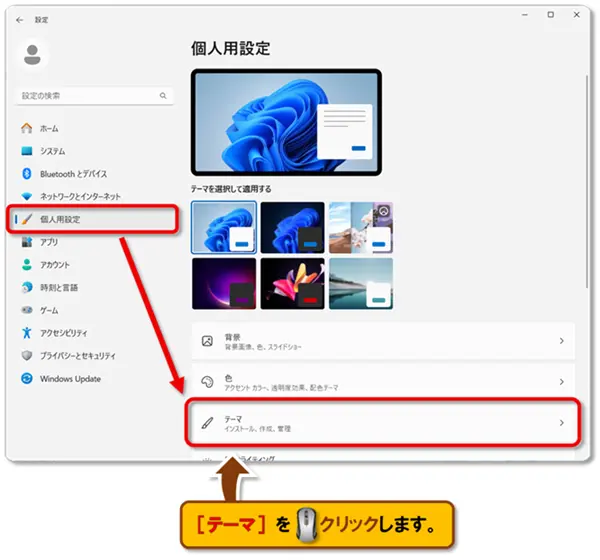
- 下のほうにある[デスクトップ アイコンの設定]を🖱クリックします。
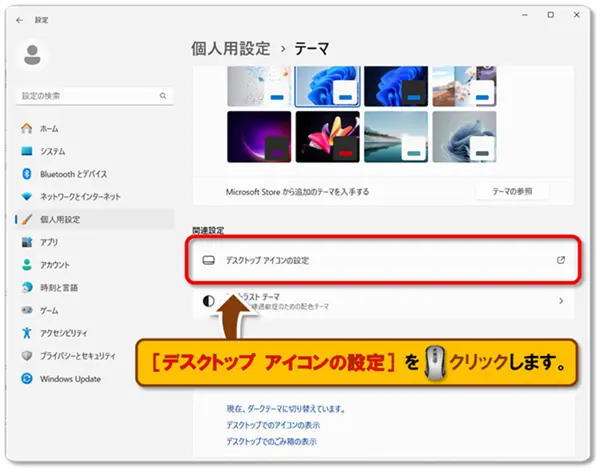
- 「デスクトップ アイコンの設定」画面の「ごみ箱」に「✓」チェックを入れます。
- [OK]を🖱クリックして設定完了です。
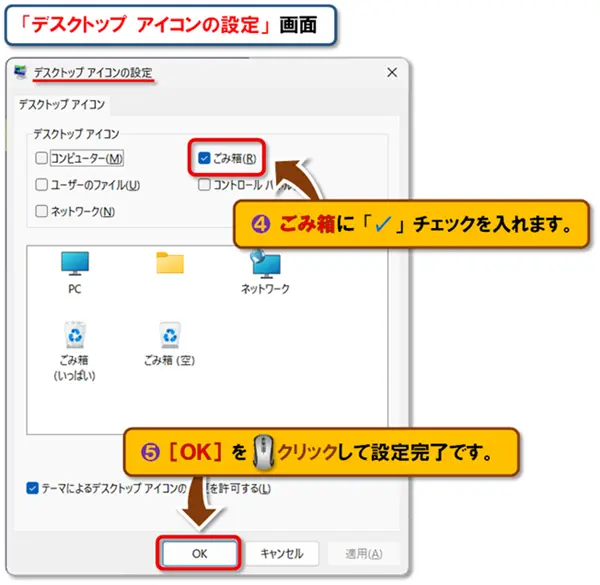
これで、 デスクトップにごみ箱のアイコンが表示 されます!
もし アイコンがすぐに見つからないとき は、デスクトップ上で🖱右クリックして「表示」➡「デスクトップ アイコンの表示」がオフになっていないかも確認してみてください。
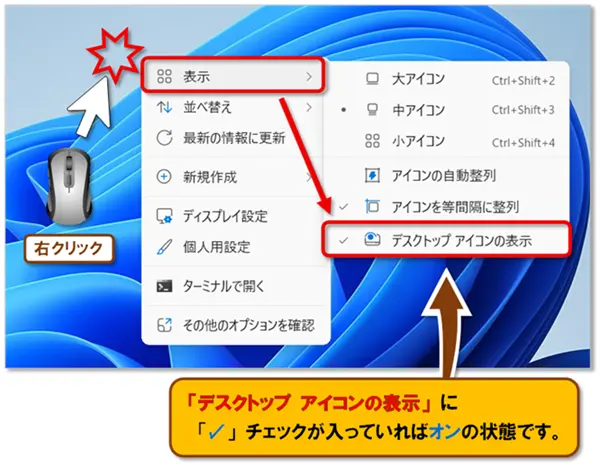
誤って完全削除した場合の対処法
もし Shift+Delete で 誤って重要なファイルを削除 してしまった場合、以下の方法で復旧できる可能性があります。
バックアップを確認する
まずはクラウドストレージや外付けハードディスクに、 削除したファイルのバックアップがないか確認 しましょう。
定期的にバックアップを取っている場合は、そこから復元できます。
インターネットを使って、ファイルをオンライン上に保存・アクセスできるサービスです。
💽外付けハードディスク
USBなどでパソコンにつなげて、ファイルを直接保存する持ち運びできる記憶装置です。
「外でも使いたい」「共有したい」ならクラウド、「大容量で安全に保管したい」なら外付け。
併用することで、さらに便利なファイル管理ができます!
データ復旧ソフトを使用する
Shift+Delete で削除したファイルは、💻パソコンの ストレージに一時的な痕跡を残している 場合があります。
専用のデータ復旧ソフトを使うと、削除されたファイルを取り戻せる可能性があります。
軽量&シンプル操作で、初心者でも手軽に使える無料の定番復元ツールです。
🔗 Recuva公式ダウンロードページ(日本語)
• EaseUS Data Recovery Wizard/イーザス(有料)
高い復元率と多機能性で、あらゆるトラブルに対応できる信頼性バツグンのソフトです。
• Wondershare Recoverit/リカバリット(有料)
洗練されたデザインと豊富な対応形式で、動画やメディア復元にも強い万能型ツールです。
⚠️ただし、削除後すぐに復旧ソフトを使用しないと、新しいデータが上書きされてしまい、復元が難しくなるので早めの対応が重要です。
専門業者に依頼する
個人での復旧が難しい場合は、データ復旧の専門業者に相談するのも一つの手です。
特に仕事で使う重要なファイルの場合、プロに依頼すると復旧の可能性が高まります。
データ復旧専門業者を探すには、「データ復旧サービス + 地域名」で検索し、口コミ・復旧実績・料金を比較するのが安心です。
また、メーカー公式の復旧サービスも信頼性が高いので要チェック!
まとめ
今回の授業は、ショートカットキー Shift+Delete のご紹介でした!
このキーを押すと、ファイルをごみ箱を経由せずに即座に完全削除できます。
さらに、ごみ箱の仕組みや正しい削除方法も詳しく解説しました。
ファイルを削除する際、 Shift+Delete を使えば即座に完全削除できるというメリットがあります。
作業の効率化や不要ファイルの管理には便利ですが、その反面、復元できないという大きなデメリットも…。
初心者の方は、誤削除を防ぐためにも「ごみ箱」を経由する削除方法が安心 です。
ごみ箱は、ただの仮置き場所ではなく、安全なデータ管理のための心強い味方です。
削除・復元の基本操作 を押さえつつ、 便利な設定 も取り入れて、より快適で安心な💻パソコンライフを楽しんでくださいね。
😄ご受講お疲れ様でした!

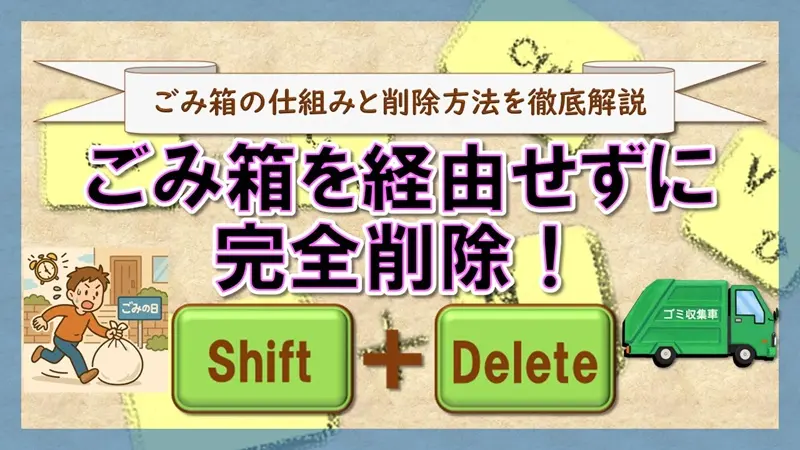




コメント